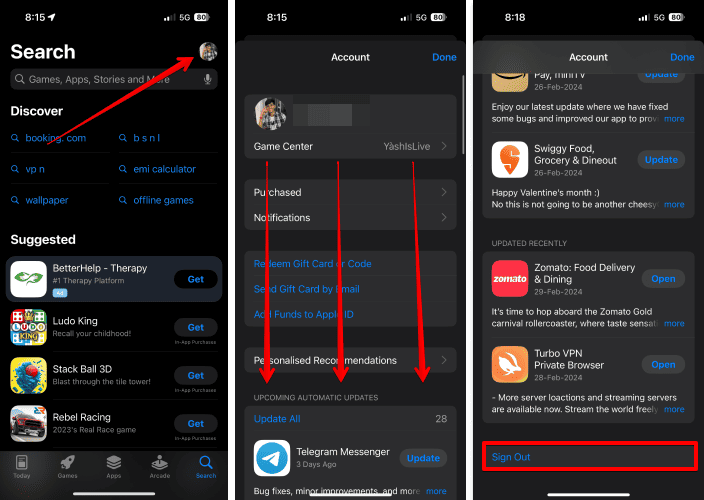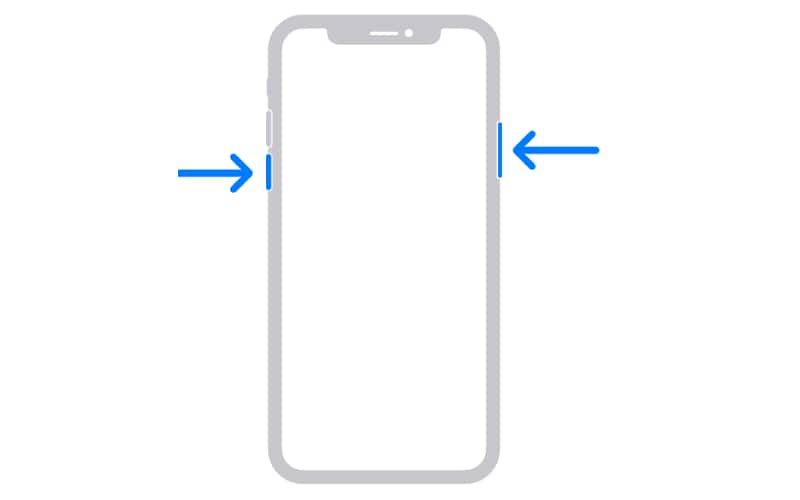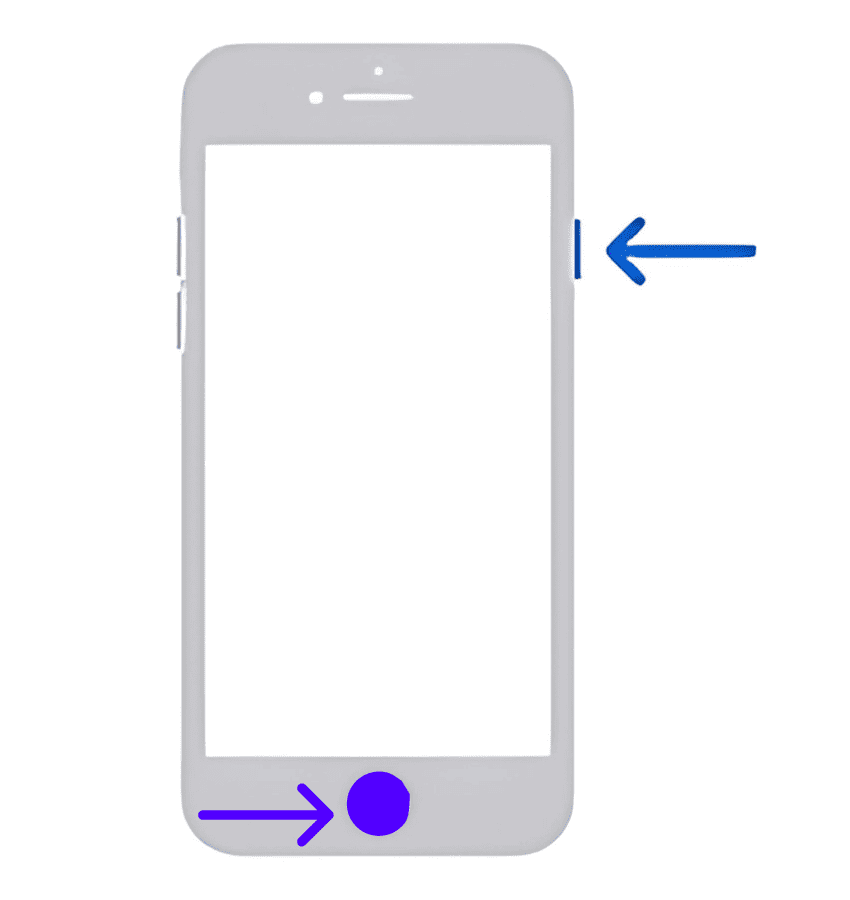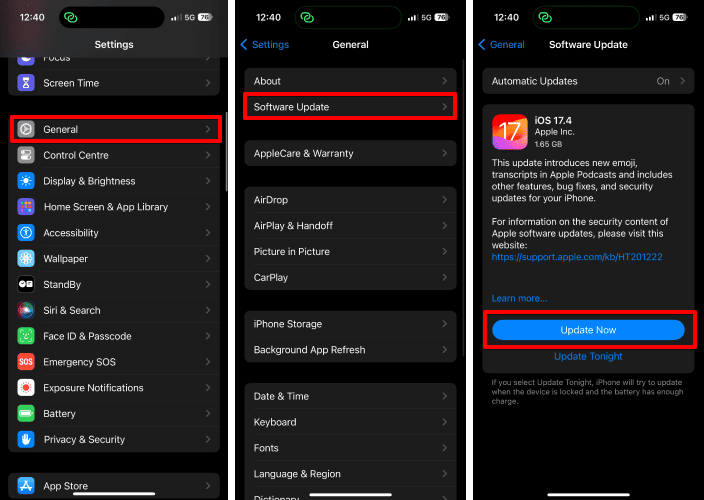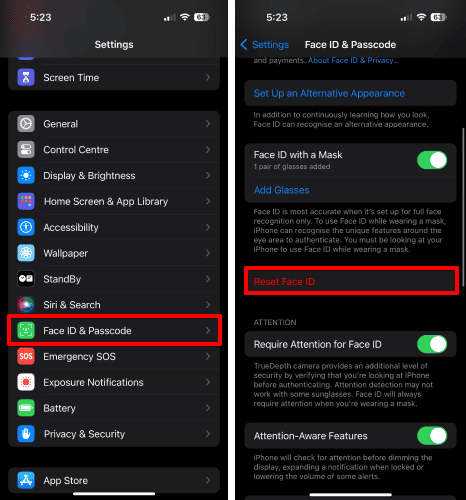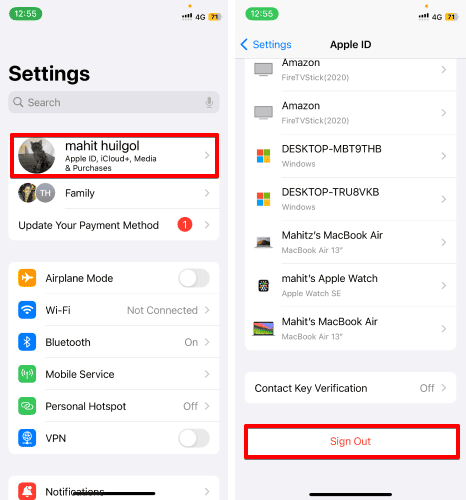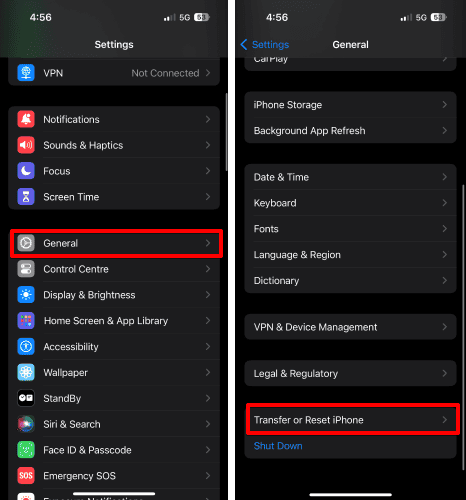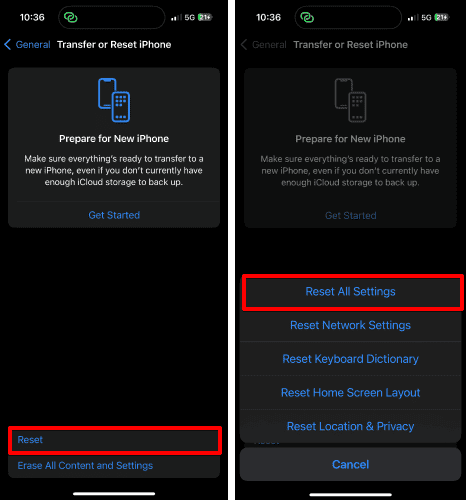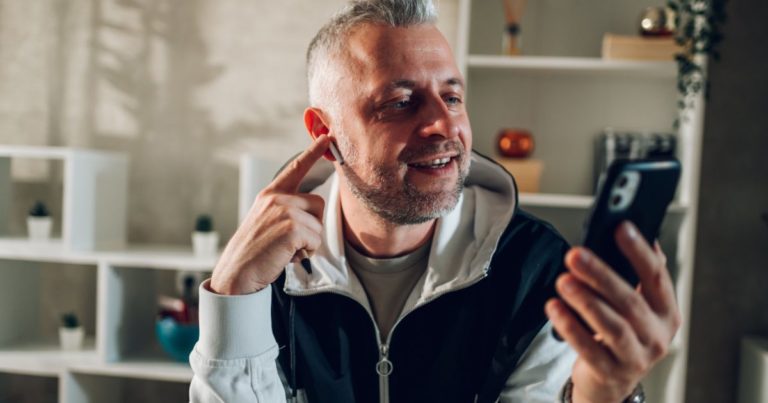Face ID не работает в App Store? 7 исправлений, которые стоит попробовать
У вас проблемы с Face ID, который не работает в App Store? Это может раздражать, когда вы пытаетесь загрузить приложение или совершить покупку, но сталкиваетесь только с ошибкой аутентификации Face ID. Не волнуйся; эта проблема беспокоит многих пользователей iOS 17.
Но не больше. Я выбрал семь эффективных решений, которые помогут вам избавиться от этой проблемы навсегда. Давайте обеспечим безупречную работу вашего Face ID с App Store, как раньше.
1. Проверьте настройки Face ID.
Прежде чем мы углубимся в технические вопросы, давайте убедимся, что на вашем устройстве установлены правильные настройки Face ID. Иногда пользователи случайно или временно отключают важную настройку и забывают о ней.
Необходимое время: 3 минуты
Вот что вам нужно сделать:
- Запустите Настройки приложение на вашем iPhone.
- Доступ к Идентификатор лица и пароль меню.
- Введите ваш пароль устройства.
- Теперь отключите каждый параметр ИСПОЛЬЗОВАТЬ FACE ID ДЛЯ.
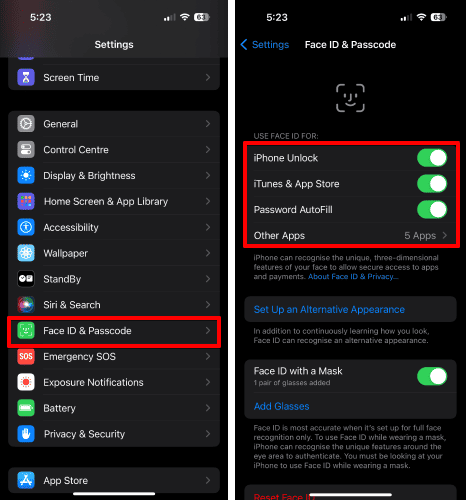
- Выйдите из меню и подождите несколько секунд.
- Вернитесь в меню Face ID и пароль и давать возможность каждая особенность.
Эти шаги должны решить проблему, с которой Face ID не работает в App Store. Если нет, переходите к следующему исправлению.
2. Убедитесь, что учетная запись App Store и устройство используют один и тот же Apple ID.
Многие пользователи часто упускают из виду тот факт, что для использования Face ID в App Store ваша учетная запись и устройство должны работать под одним и тем же Apple ID. Вы можете быстро это проверить, выполнив действия, описанные ниже:
- Открой Магазин приложений на вашем iPhone.
- Нажмите на свой профиль из правого верхнего угла.
- Убедитесь, что ваша учетная запись связана с правильным Apple ID.
- Если нет, прокрутите до конца и нажмите Выход.

- Сейчас, войдите снова с вашим основным Apple ID.
В этом случае ваш Apple ID теперь должен позволять вам подтверждать свои загрузки и покупки с помощью Face ID.
3. Перезагрузите устройство.
Если вас все еще беспокоит проблема с Face ID, который не работает в App Store, давайте выполним самый старый трюк из книги. На iPhone очень часто возникают ошибки и сбои, которые впоследствии ухудшают общее впечатление.
Чтобы устранить эту проблему за один раз, просто перезагрузите устройство.
- На iPhone с Face ID одновременно нажмите и удерживайте кнопку боковая кнопка и громкость вверх или вниз кнопка.

- На iPhone с Touch ID удерживайте Главная кнопка и боковая кнопка вместе.

- Подождите, пока ползунок появляется на экране.
- Переместите ползунок в верно.

- При этом ваше устройство через некоторое время выключится.
- Дайте ему отдохнуть несколько секунд.
- Теперь нажмите и удерживайте боковую кнопку, пока не Логотип Apple появляется на экране.
- Это означает, что ваше устройство перезагружается.
Как только ваше устройство загрузится, попробуйте загрузить приложение из App Store. Этот процесс имеет тенденцию устранять мелкие ошибки и сбои, которые могут вызывать эту проблему.
4. Обновите свою iOS
Если вы не обновляете свой iPhone регулярно, вы упускаете важные обновления безопасности. Устаревшее программное обеспечение часто может вызывать проблемы совместимости с Face ID и другими функциями.
Вот как вы можете обновить свой iPhone до последней версии:
- Отправляйтесь в Настройки приложение на вашем iPhone.
- Доступ к Общий меню.
- Кран Обновление программного обеспечения.
- Если доступно обновление, нажмите Обновить сейчас.

- Введите пароль вашего устройства и быстро следуйте инструкциям на экране.
- Теперь терпеливо ждите, пока процесс пойдет своим чередом.
Существует высокая вероятность того, что загрузка и установка последнего обновления может стать ключом к решению проблем с Face ID.
5. Сбросить идентификатор лица
Если ни одно из рассмотренных выше решений вам пока не помогло, возможно, вам придется полностью сбросить Face ID. Просто удалите существующий идентификатор лица и данные и настройте его с нуля, и вы повысите шансы на получение положительных результатов.
Вот как действовать:
- Доступ к Настройки приложение на вашем iPhone.
- Прокрутите вниз и выберите Идентификатор лица и пароль вариант.
- Введите ваш пароль устройства продолжать.
- Теперь выберите Сбросить идентификатор лица.

- Возможно, вам придется подтвердить свою личность через Идентификатор лица или Touch ID.
- Подтверждать ваше действие, если будет предложено.
- Процесс может занять некоторое время.
- После завершения сброса нажмите Настройте идентификатор лица и следуйте инструкциям на экране.
Это может помочь устранить любые потенциальные конфликты или повреждения в системе Face ID. Надеемся, это устранит ошибку Face ID, не работающую в App Store, на вашем iPhone.
6. Выйдите из системы и снова войдите в Apple ID.
Вы также можете попробовать выйти и снова войти в свой Apple ID, чтобы решить эту проблему. Несколько пользователей Apple заявили, что этот трюк помог им обойти ошибку Face ID.
Вот что вы можете сделать:
- Открой Настройки приложение на вашем iPhone.
- Нажмите на свой профиль от верхней.
- Прокрутите вниз и выберите Выход вариант.

- Кран Выход еще раз из верхнего правого угла, чтобы завершить процесс.
- После успешного выхода из учетной записи перезапуск ваше устройство, как обсуждалось ранее.
- Теперь получите доступ к Настройки приложение еще раз и нажмите Войти.
- Введите данные своей учетной записи и при необходимости подтвердите двухфакторную аутентификацию.
- Вот и все!
Когда все будет готово, зайдите в App Store и посмотрите, устранена ли ошибка Face ID. Если нет, не волнуйтесь, у нас есть еще одно решение.
7. Сбросьте настройки вашего iPhone
И последнее, но не менее важное: вы можете перезагрузить свой iPhone и начать все заново. Может показаться, что это большая работа, но оно того стоит. Этот шаг вернет вашему устройству настройки по умолчанию и устранит все сбои в системе.
Однако прежде чем начать, не забудьте создать резервную копию своих данных в iCloud. Это очень важный шаг для защиты ваших данных от любых потерь в процессе.
Когда вы будете готовы, сделайте следующее:
- Перейдите к Настройки приложение на вашем iPhone.
- Перейти к Общий меню.
- Выбрать Перенос или сброс настроек iPhone вариант.

- Выбирать Перезагрузить продолжать.
- Теперь нажмите Сбросить все настройки из всплывающего окна.

- Подтвердите свою личность через Идентификатор лица или Touch ID.
- Ударять Сбросить все настройки еще раз и следуйте инструкциям на экране по запросу.
Подождите, пока сброс удалит все настройки и файлы с вашего устройства. Когда ваше устройство будет готово, настройте его снова, как вы делали это раньше. Это решение — ваш лучший выбор для исправления ошибки Face ID, которая не работает для App Store, на вашем iPhone.
Начните загружать эти приложения без проблем!
Выполнив эти шаги, вы сможете снова наладить бесперебойную работу вашего Face ID в App Store. Если вы все еще испытываете проблемы после того, как попробовали все здесь, не стесняйтесь обратитесь в службу поддержки Apple для дальнейшей помощи. Помните, технологическое сообщество здесь, чтобы помочь!